Поскольку Microsoft использует три операционных системы, есть вероятность, что вам понадобится обмениваться файлами между XP, Vista, Windows 7 или какой-либо их комбинацией. Здесь мы рассмотрим совместное использование Vista и XP в вашей домашней сети.
Поделиться без доступа, защищенного паролем
Если вас не беспокоит, кто имеет доступ к файлам и папкам, самый простой способ - отключить совместное использование, защищенное паролем. Итак, на компьютере с Vista откройте Центр управления сетями и общим доступом. В разделе «Общий доступ и обнаружение» убедитесь, что включены сетевое обнаружение, общий доступ к файлам и общий доступ к папкам.
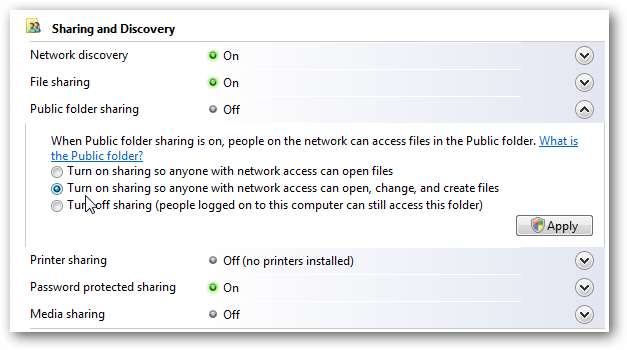
Также отключите совместное использование, защищенное паролем…

Теперь перейдите в папку Vista Public, расположенную в C: \ Users \ Public, и добавьте то, чем вы хотите поделиться, или создайте новую папку. В этом примере мы создали новую папку с именем XP_Share и добавили в нее несколько файлов.
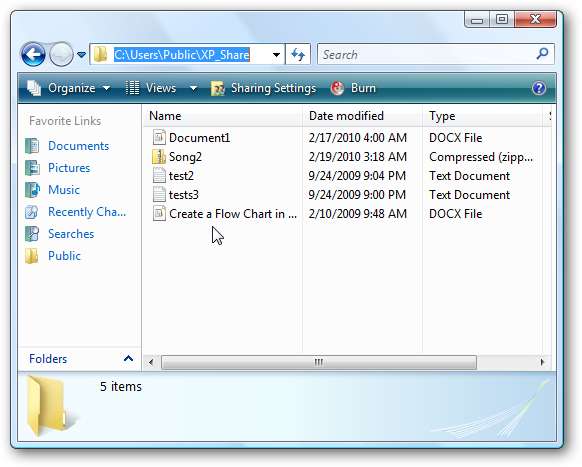
На машине XP зайдите в «Мое сетевое окружение» и в разделе «Сетевые задачи» нажмите «Просмотр компьютеров рабочей группы».

Теперь вы увидите все компьютеры в вашей сети, которые должны быть частью одной рабочей группы. Здесь нам нужно дважды щелкнуть компьютер с Vista.
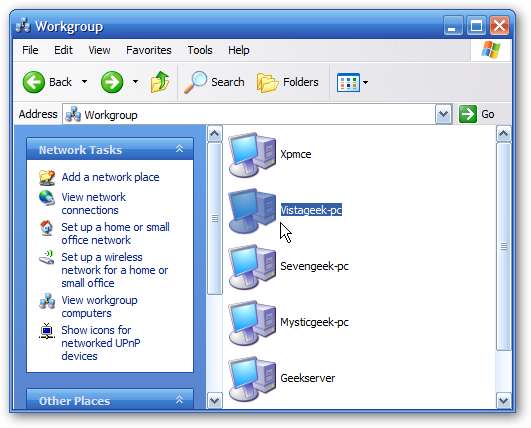
И мы идем… нет пароля для входа, поэтому мы можем получить доступ к папке XP_Share или чему-либо еще, что находится в общей папке.
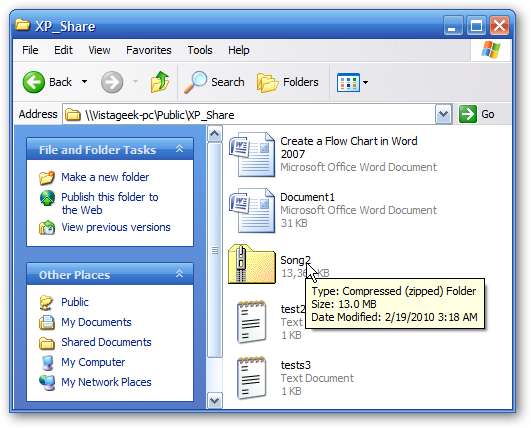
Совместное использование, защищенное паролем
Если вы хотите, чтобы общий доступ, защищенный паролем, оставался включенным, нам нужно сделать кое-что другое. Когда он включен, и вы пытаетесь получить доступ к компьютеру с Vista из XP, вам предлагается ввести пароль, и независимо от того, какие учетные данные вы думаете, вы не можете получить доступ… это очень раздражает.
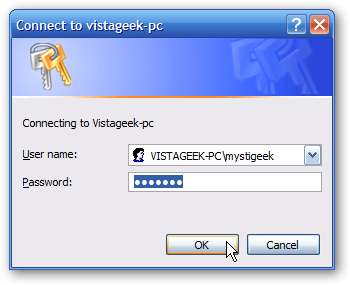
Итак, что нам нужно сделать, это добавить XP Machine в качестве пользователя. Щелкните правой кнопкой мыши Компьютер в меню «Пуск» или на значке на рабочем столе и выберите «Управление» в контекстном меню.

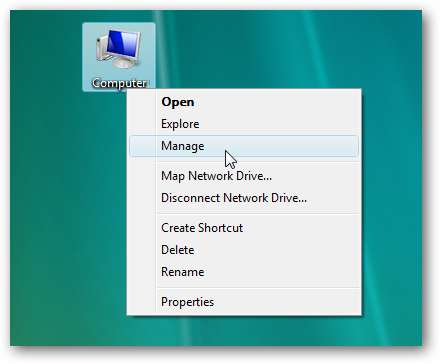
Откроется экран «Управление компьютером», и вы хотите развернуть «Локальные пользователи и группы», затем папку «Пользователи». Затем щелкните правой кнопкой мыши любую открытую область и выберите «Новый пользователь».

Теперь создайте новое имя пользователя и пароль, вы также можете заполнить другие поля, если хотите. Затем не забудьте снять флажок Пользователь должен сменить пароль при следующем входе в систему и установите флажок рядом с Пароль никогда не истекает . Нажмите кнопку «Создать» и закройте экран «Новый пользователь».
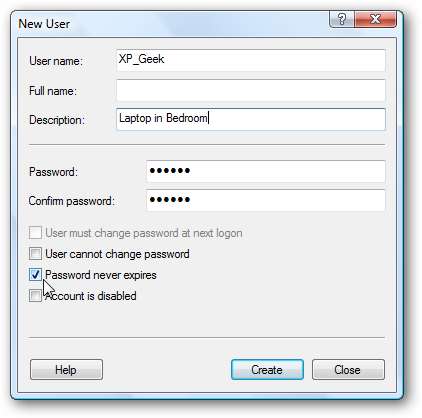
После этого вы увидите нового пользователя, которого мы создали, в списке, и вы сможете закрыть окно «Управление компьютером».
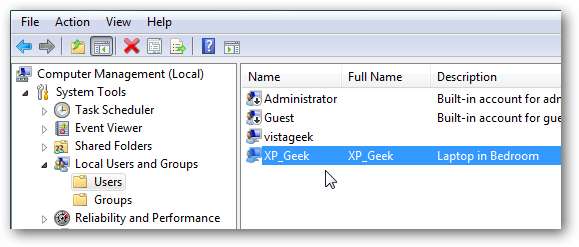
Теперь вернитесь на компьютер XP, когда вы дважды щелкните на компьютере Vista, вам будет предложено войти в систему. Просто введите имя пользователя и пароль, которые вы только что создали.
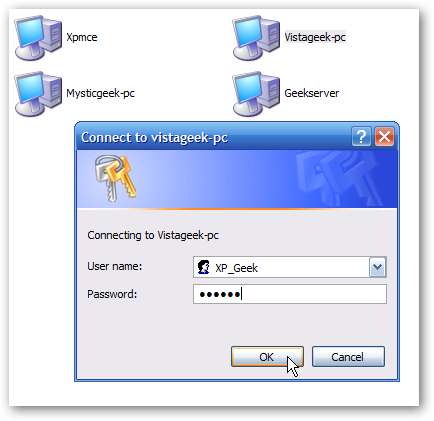
Теперь у вас будет доступ к содержимому общей папки.
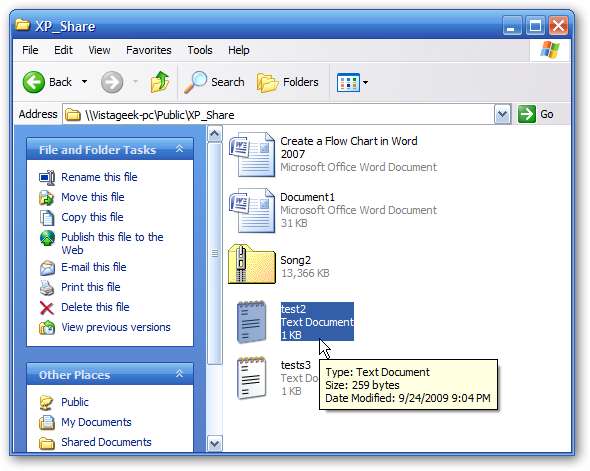
Настроить общий доступ на XP
Если вы хотите получить доступ к общей папке с компьютера Vista, расположенного на компьютере XP, то это тот же процесс в обратном порядке. На компьютере XP в разделе «Общие документы» щелкните правой кнопкой мыши папку, к которой вы хотите предоставить общий доступ, и выберите Совместное использование и безопасность .
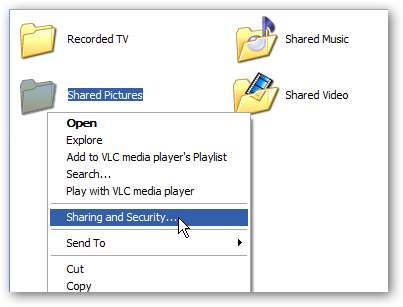
Затем установите переключатель рядом с «Поделиться этой папкой» и нажмите «ОК».

Зайдите в Управление компьютером и создайте нового пользователя…
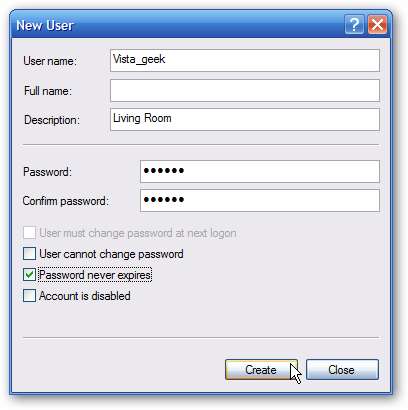
Теперь на машине Vista дважды щелкните значок машины XP, введите пароль, а затем получите доступ к нужным папкам и файлам.
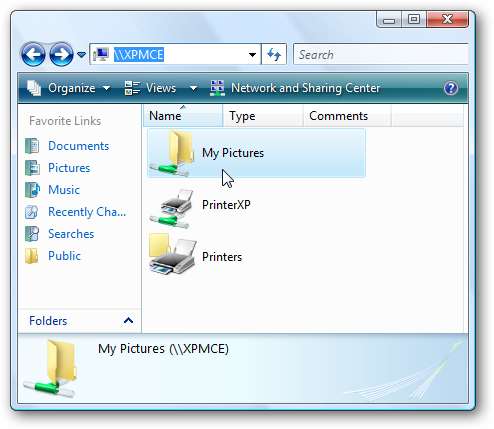
Если у вас есть несколько версий Windows в домашней сети, теперь вы сможете получить доступ к файлам и папкам из каждой из них.
Если вы хотите поделиться между Windows 7 и XP, ознакомьтесь с нашей статьей о том, как обмениваться файлами и принтерами между Windows 7 и XP . Вы также можете прочитать нашу статью о том, как обмениваться файлами и принтерами между Windows 7 и Vista .







